事前に登録が必要なもの
1. MakeLeapsアカウント
- 「YAYOI SMART CONNECT」との連携サービスは、法人プラン以上または無料トライアル期間中にご利用いただけます。
- MakeLeapsへのご登録はこちら。
2. 弥生アカウント
- YAYOI SMART CONNECT対応製品への登録が必要です。
対応製品一覧:https://www.yayoi-kk.co.jp/smart/product_list/
【ご使用前にご確認ください】
※非課税項目は課税売上と区別されずに取り込まれます
初期設定
1. 弥生アカウントを認証する
① MakeLeapsにログインし、「自社情報」から「連携済みアプリ」のページを開く。
② 表示された連携アプリの中から「YAYOI SMART CONNECT」を選び、ページ下部の「認証」をクリック。
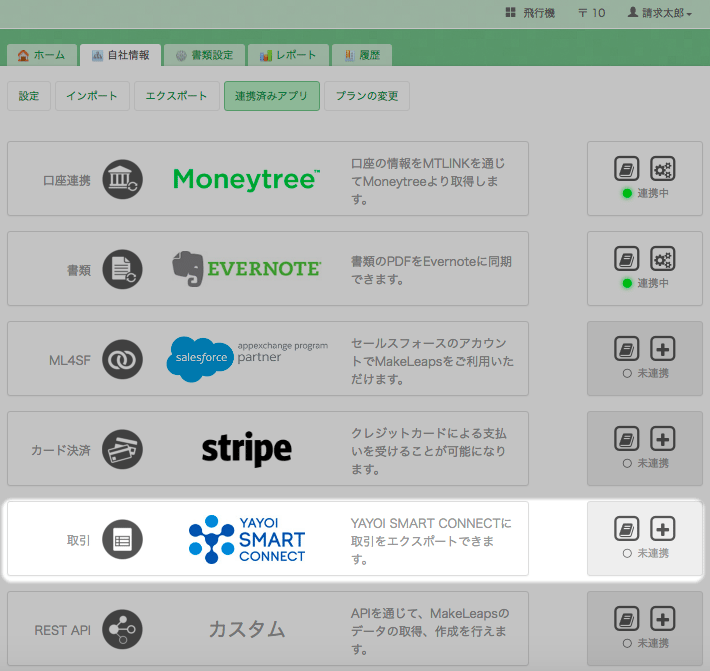
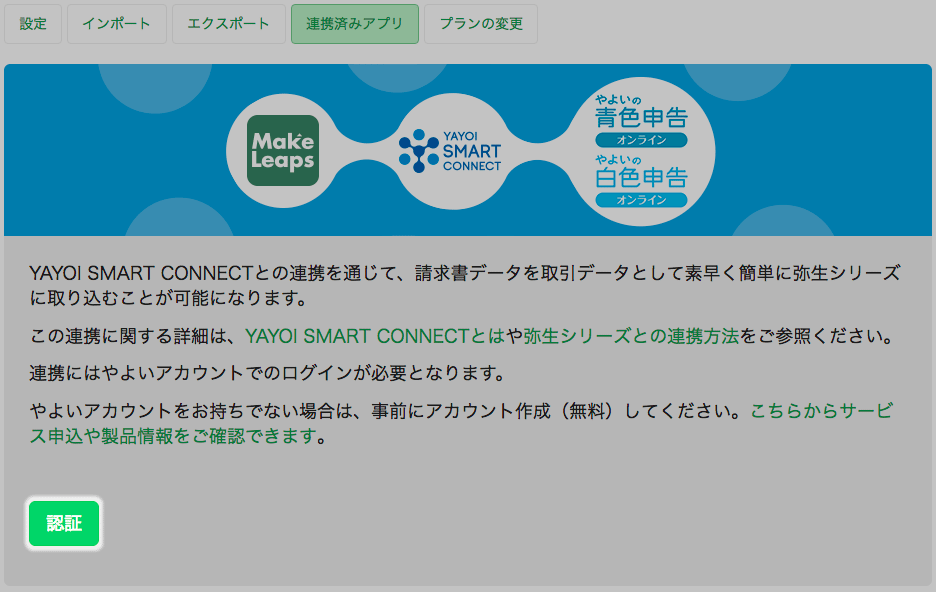
③ 弥生ログインページに移動し、登録済みの弥生アカウントでログイン。

④「外部サービス連携確認画面」にて、MakeLeapsによる弥生アカウント情報の取得・変更の許可に同意し、「同意の上連携する」をクリック。
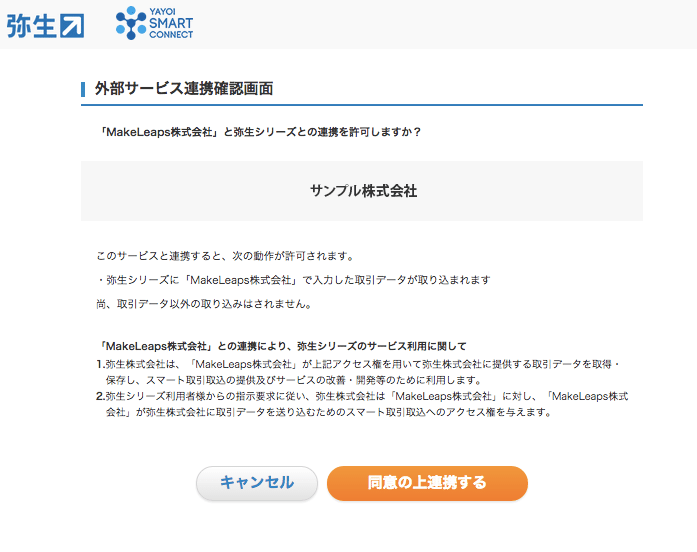
2. 利用中の弥生アカウントを選択する
①「YAYOI SMART CONNECT」ページ中程の「弥生製品」の![]() ボタンをクリック。
ボタンをクリック。
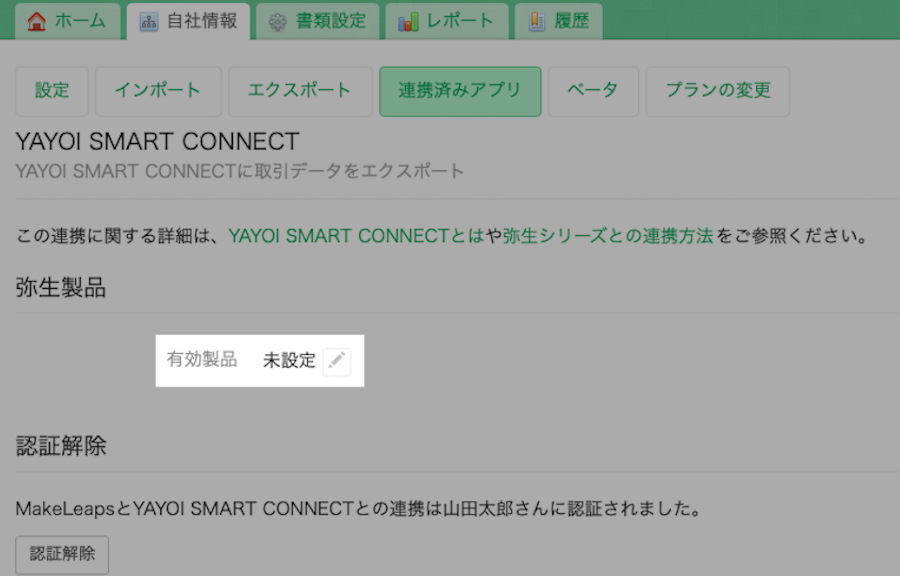 ②利用している弥生製品を選択し、「有効にする」をクリック。
②利用している弥生製品を選択し、「有効にする」をクリック。
※対象:YAYOI SMART CONNECT対応製品全て(オンライン、デスクトップ含)
※MakeLeapsで一度に同期できる弥生製品は一製品までです。
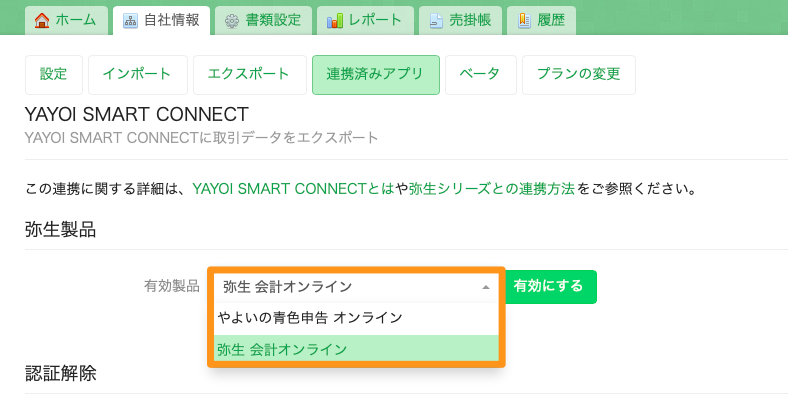
取引先をマッピング
3. 弥生アカウントに取引先を追加する
①MakeLeapsと同期している弥生アカウントにログイン後、「設定メニュー」の「科目の設定」をクリック。
②「流動資産」を選択。
③「補助科目を追加」を選択。
④取引先であるクライアント名を入力。
⑤「登録」をクリック。
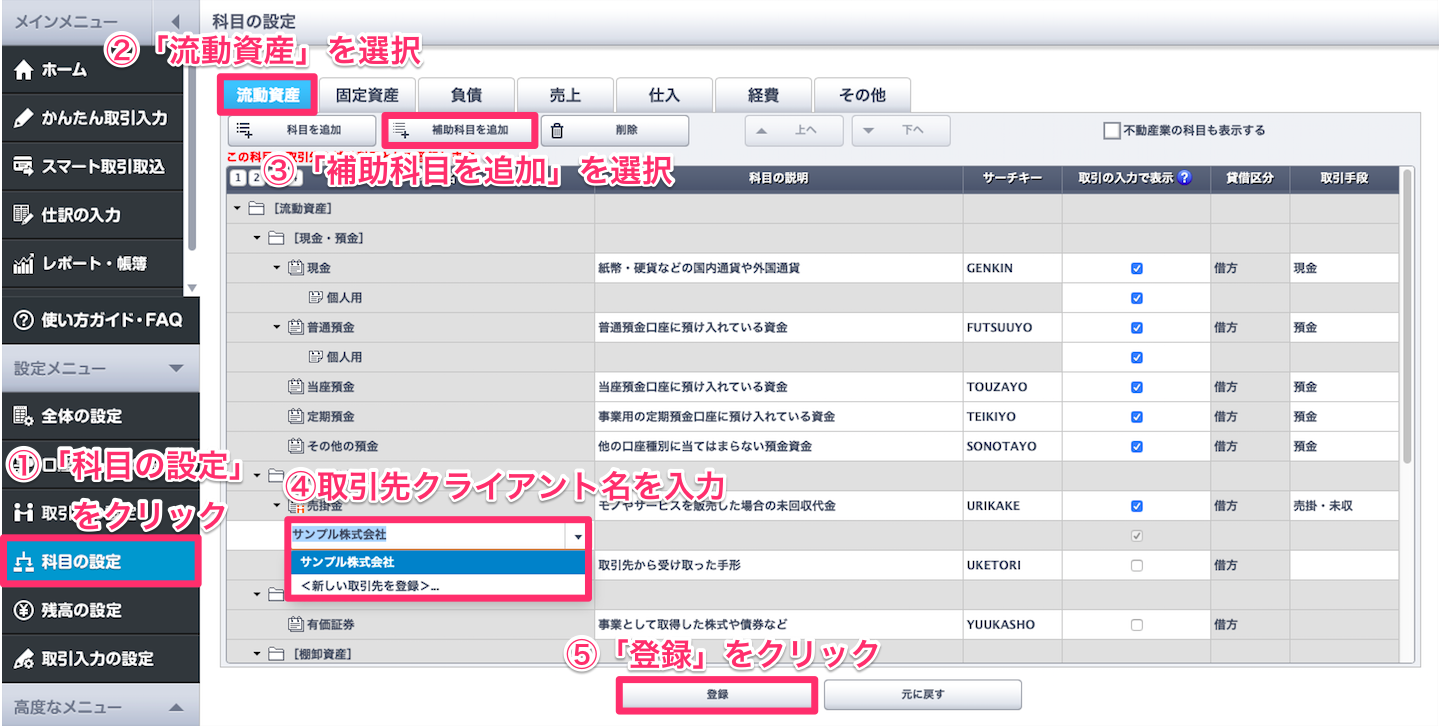
※YAYOI SMART CONNECT ページの詳細はこちら(外部ページ)
※取引先の追加は一社ずつご登録下さい
4. MakeLeapsで取引先をマッピングする
① 「連携済みアプリ」の「YAYOI SMART CONNECT」ページからやよいアカウントに登録されている取引先を選択し、各項目右側の「確定」をクリック。
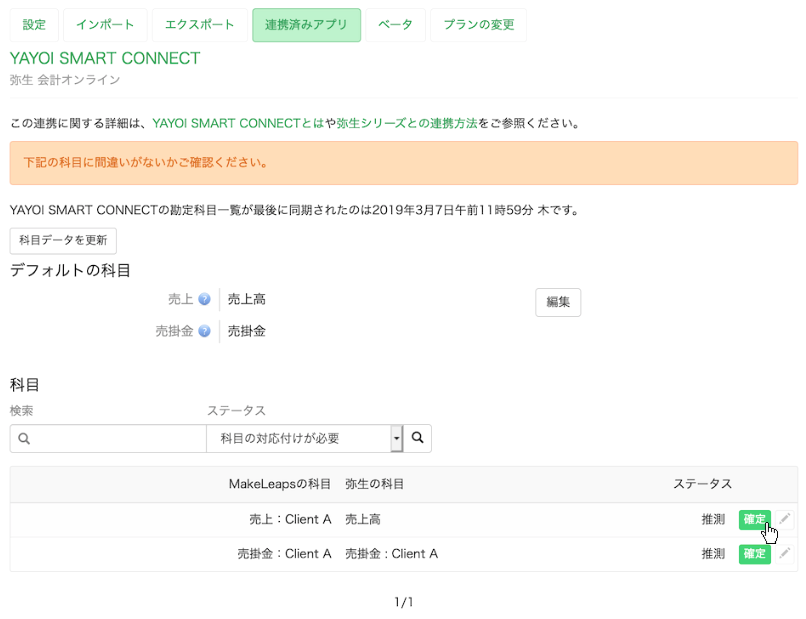
※右側の![]() ボタンから補助科目の選択を行うこともできます。
ボタンから補助科目の選択を行うこともできます。
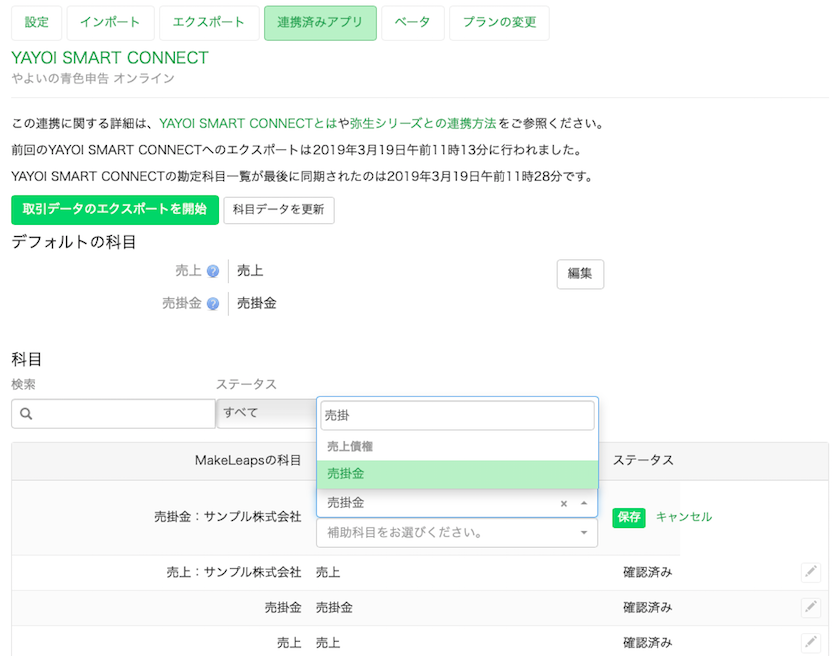
② 「取引データのエクスポートを開始」をクリック。
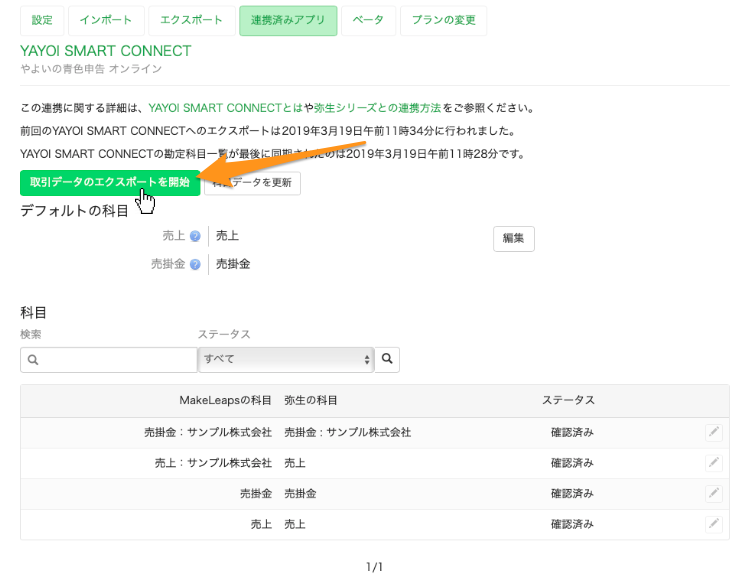
③表示されたポップアップ画面で請求書の発行日を選択し、「エクスポート」をクリック。
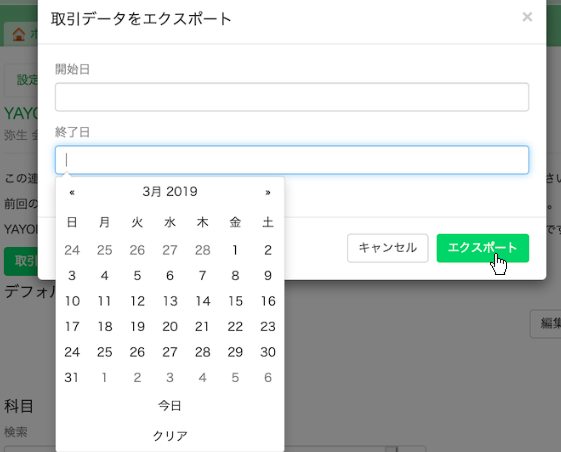
請求データの送信
5. MakeLeapsから送信するデータを選ぶ
お使いの弥生アカウントページから、マッピング済みの取引先との取引内容を取り込むことができます。
※取引先のマッピングが完了していない場合は、上記「4. MakeLeapsで取引先をマッピングする」の手順の通りにマッピングを行なってください。
※1度MakeLeaps上で確定した科目は、2回目以降自動で弥生アカウントにエクスポートされます。
① 画面左メニューの「スマート取引取込」をクリックし、「未確定の取引」ページに移動。
②エクスポートされるデータを確認し、各科目右側の「する」ボタンをクリック。すべての項目の「する」ボタンをクリックしたら、ページ下部の「表示されているすべての取引を確定する」をクリック。
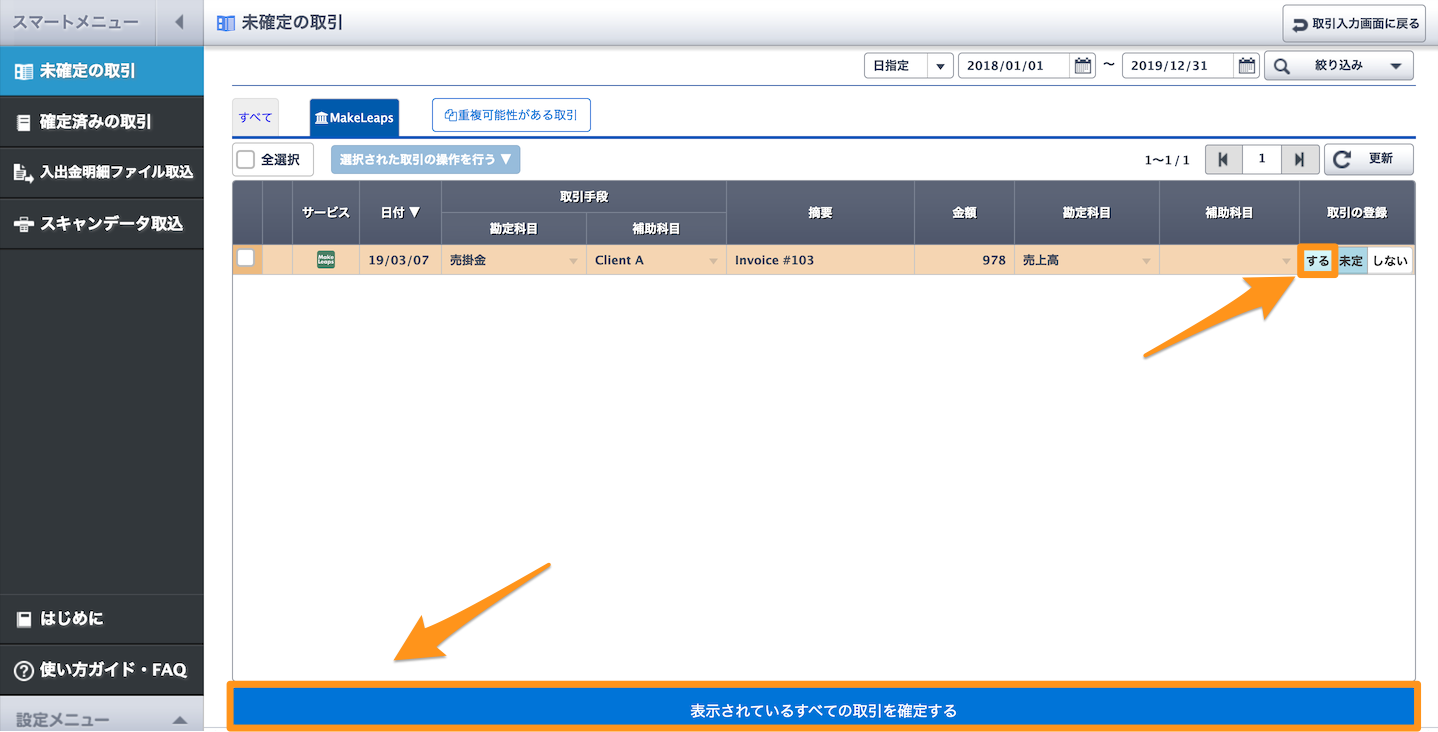
③ 請求データが自動取込、自動仕訳される。
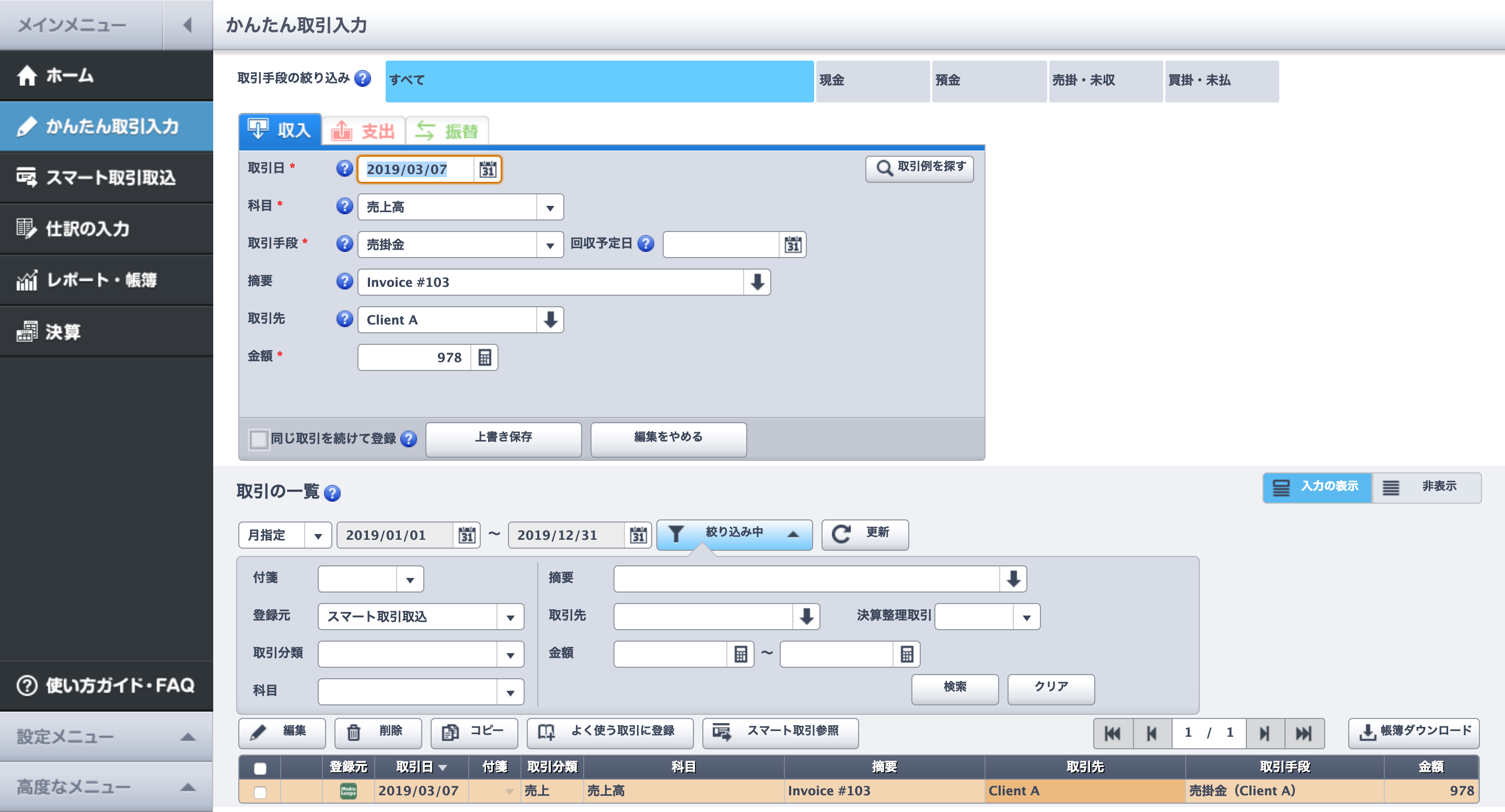
その他何かご質問がございましたら、お問い合わせ窓口までご連絡ください。
メイクリープス株式会社 お問い合わせ窓口
プレスリリース:https://www.makeleaps.jp/プレス/
メールアドレス:support@makeleaps.com
電話番号:-
※受付時間:
平日 10:00 〜 18:00
(土日・祝日を除く)